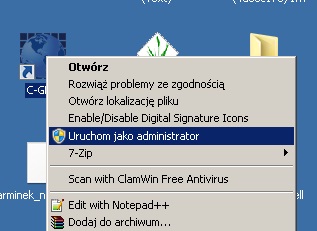Instalacja programu
Instalacja z płyty
Po otrzymaniu programu wkładamy płytę CD do napędu CD-ROM w komputerze. Jeżeli instalator nie uruchomi się automatycznie, należy w Eksploratorze Windows znaleźć dysk CD-ROM i uruchomić program SETUP.EXE
Program C-Geo zostanie zainstalowany w folderze C:\C-GEO. Jeżeli wcześniej na tym komputerze było zainstalowane C-GEO w innym katalogu, np. w C-GEO8, zaleca się wybór tego samego katalogu.
Przy instalacji programu w systemie Windows Vista lub Windows7 zaleca się wyłączenie automatycznej instalacji i przeprowadzenie jej poprzez uruchomienie pliku setup.exe prawym klawiszem myszki i wybranie opcji "Uruchom jako administrator".
Po zainstalowaniu programu, przy pierwszym uruchomieniu C-GEO, klikając na ikonkę skrótu programu, powinno się wybrać prawym klawiszem myszki opcję "Uruchom jako administrator".
Warto także zastosować się do uwag z tego hasła: Ustawienia systemu przed rozpoczęciem pracy.
Instalacja ze strony www
Nalezy wejść na nasza stronę http://softline.xgeo.pl, tam wybrac dział plików i Program C-Geo dla Windows Do pobrania jest dostępna wersja demo z ograniczeniami
Opis rozszerzony instalacji
- Potrzebny jest aktualny plik licencji C-Geo c-geo.dat, który znajduje się na komputerze w głównym folderze programu C-Geo. Kopiujemy go w bezpieczne miejsce (na pulpit albo pendrive).
- Jeśli projekty trzymamy w podfolderze programu C-Geo czyli najczęściej jest to C:\C-Geo\projekty to należy cały ten podfolder projekty skopiować do innej bezpiecznej lokalizacji, np. na pulpit.
- Jeśli wprowadzaliśmy samodzielnie zmiany w definicjach linii, znakach umownych, zestawach kodów itp. to powinniśmy też skopiować cały podfolder /bin. Najczęściej jednak większość użytkowników korzysta z bibliotek systemowych, przygotowanych przez Softline, więc ten punkt można pominąć.
- Odinstalowujemy program, w głównym folderze programu znajduje się program unins001.exe
- Po zakończeniu deinstalacji prawdopodobnie zostaną na dysku jakieś foldery, najlepiej je usunąć ręcznie w Windows.
- Ponowną instalację najlepiej zrobić przy pomocy pełnego instalatora pobranego ze strony firmowej: [1] Możemy tak zrobić, jeśli mamy prawo do aktualizowania programu (kupiliśmy go mniej niż rok temu albo wykupiliśmy prawo do aktualizacji). W przeciwnym wypadku przy próbie pierwszego uruchomienia po instalacji, program stwierdzi, że zainstalowana wersja jest nowsza niż przysługuje i nie uruchomi się. Jeśli przed uruchomieniem pobranego setupu, w tym samym folderze umieścimy nasz plik licencji c-geo.dat to po zakończeniu instalacji program od razu będzie uruchamiał się jako zarejestrowana wersja. Plik licencji c-geo.dat można też skopiować do głównego folderu zainstalowanego już programu, wtedy zamieni się on z wersji demo na wersję zarejestrowaną.
- Jeśli nie mamy prawa do aktualizowania programu, to instalację przeprowadzamy przy pomocy płyty instalacyjnej, przysłanej przy zakupie przez firmę Softline. Po instalacji można skopiować do głównego folderu programu nasz plik c-geo.dat, ten skopiowany na samym początku operacji. To nie jest konieczne ale jeśli płyta instalacyjna ma już kilka lat, to możliwe, że później dokupiliśmy jakieś moduły albo przedłużenie aktualizacji i wtedy ten plik z komputera jest potrzebny, ponieważ prawdopodobnie jest nowszy niż plik z płyty.
- Po zakończeniu instalacji, jeśli mamy prawo do aktualizacji, to możemy ją wykonać z internetu, program zresztą sam to sprawdzi i nam zaproponuje taką operację. Jeśli prawo do aktualizacji wygasło wcześniej, to nie róbmy proponowanej automatycznej, tylko sami pobierzmy z internetu ostatnią dostępną dla nas wersję pliku aktualizacyjnego. Przykładowo jeśli mogliśmy aktualizować do dn. 16 sierpnia 2015 r. to wchodzimy na stronę [2], przewijamy sprawdzając wstecznie daty i okazuje się, że możemy pobrać aktualizację 8.8.07.31 z dn. 2015-07-31 Pobrany plik aktualizacyjny zapisujemy na dysku np. w Pobrane albo na Pulpicie, zamykamy program C-Geo, uruchamiamy pobrany plik.
- Kopiujemy nasze projekty zabezpieczone wcześniej, do folderu projekty. Jeśli zgodnie z punktem 3. skopiowaliśmy pliki z folderu /bin, to teraz także możemy je ponownie skopiować do świeżo utworzonego podfolderu /bin.
- Program uruchamiamy po raz pierwszy jako administrator - zaznaczamy ikonę na pulpicie, prawy klawisz myszki - uruchom jako administrator.
Jak już wspomniano powyżej, warto po instalacji zastosować się do uwag z Ustawienia systemu przed rozpoczęciem pracy.
Przy problemach z instalacją C-Geo na czystym komputerze z Win 10 (na którym nie było wcześniej C-Geo), może być potrzebne .NET Framework. Potrzebujemy tego do obsługi połączeń z naszymi aplikacjami mobilnymi. W takim wypadku należy ręcznie doinstalować ten komponent.